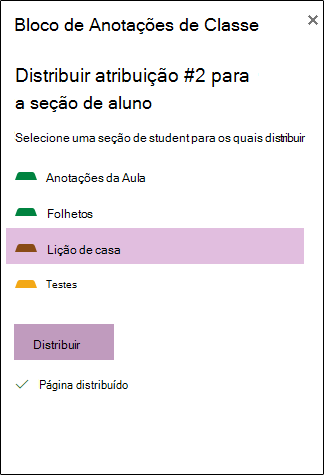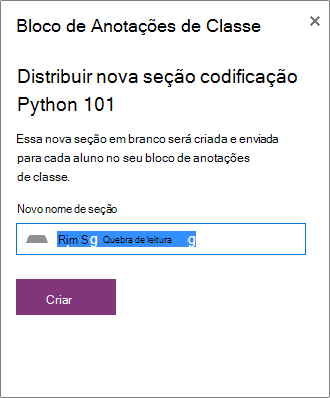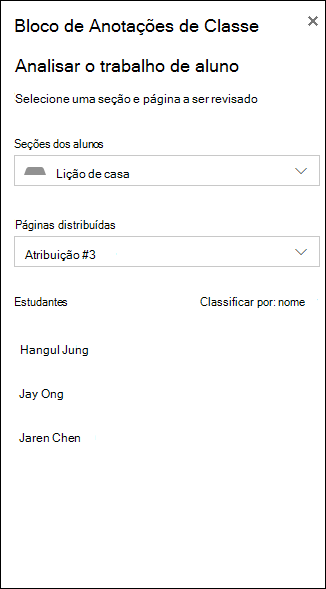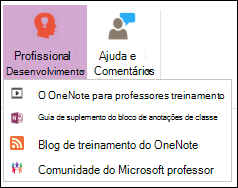As ferramentas de bloco de anotações de classe do OneNote para a Web permitem que os professores Economizem tempo e trabalhem com mais eficiência em seus blocos de anotações de classe.
Os recursos incluem:
-
Distribuir páginas ou novas seções para os alunos em uma classe de forma rápida e fácil
-
Revisar sequencialmente trabalho do aluno (por exemplo, tarefas ou testes)
-
Navegue facilmente e navegue pelos blocos de anotações dos alunos por meio de uma lista de alunos
-
Funcionalidade do aplicativo iniciar bloco de anotações de classe
-
Fornecer recursos úteis de desenvolvimento profissional e de comunidade
Guia Bloco de Anotações de Classe
Se você estiver licenciado como professor da assinatura Microsoft 365 da escola ou se tiver direitos administrativos para um bloco de anotações de classe, a guia do bloco de anotações de classe ficará visível no OneNote para a Web.
Distribuir uma página para alunos
Para distribuir uma tarefa, um dever de casa, uma página informativa ou outro recurso para os alunos, use distribuir página.
-
A partir da página do OneNote que você deseja distribuir, selecione distribuir página. Você pode distribuir páginas de qualquer seção dentro do bloco de anotações de classe.
-
Escolha a seção para a qual copiar a página. Cada aluno receberá uma cópia dessa página em sua própria seção.
-
Selecione distribuir.
Distribuir uma nova seção para os alunos
Use distribuir nova seção para criar uma nova seção vazia no bloco de anotações de classe de cada aluno. Por exemplo, use-a para criar uma nova seção Laboratórios no bloco de anotações de cada aluno.
-
Selecione distribuir nova seção.
-
Digite o nome da nova seção.
-
Selecione distribuir.
-
Para preencher a nova seção com conteúdo, use distribuir página.
Revisar e avaliar o trabalho do aluno
À medida que os alunos concluírem o trabalho em seus blocos de anotações de classe, o professor poderá revisar e fornecer comentários, mesmo quando não estiverem na sala de aula.
-
No seu bloco de anotações de classe, selecione examinar trabalho do aluno.
-
Escolha uma seção (por exemplo, de casa) para ver uma lista de todas as páginas distribuídas para essa seção.
-
Selecione a página que você deseja revisar e, em seguida, selecione na lista de alunos para revisar o trabalho.Dica: os alunos podem ser classificados por nome ou sobrenome para mantê-los alinhados ao seu livro de notas.
Gerenciar o bloco de anotações de classe
Para adicionar ou remover alunos ou professores, criar novos blocos de anotações de classe ou gerenciar blocos de anotações de classe existentes, os botões nas ferramentas do bloco de anotações de classe paraOneNote para a Web levam você a um site diferente. Selecione qualquer um desses para iniciar o aplicativo bloco de anotações de classe em Microsoft 365 e siga as instruções nesse aplicativo.
Recursos para professores
Os botões na seção desenvolvimento profissional abrem estes links:
-
Guia do suplemento bloco de anotações de classe (o que você está lendo agora)
Para enviar comentários sobre como as ferramentas do bloco de anotações de classe estão funcionando para você (ou não está funcionando), use a seção ajuda e comentários . Quando você seleciona enviar comentários, o programa de email padrão é aberto, pronto para nos enviar um email.